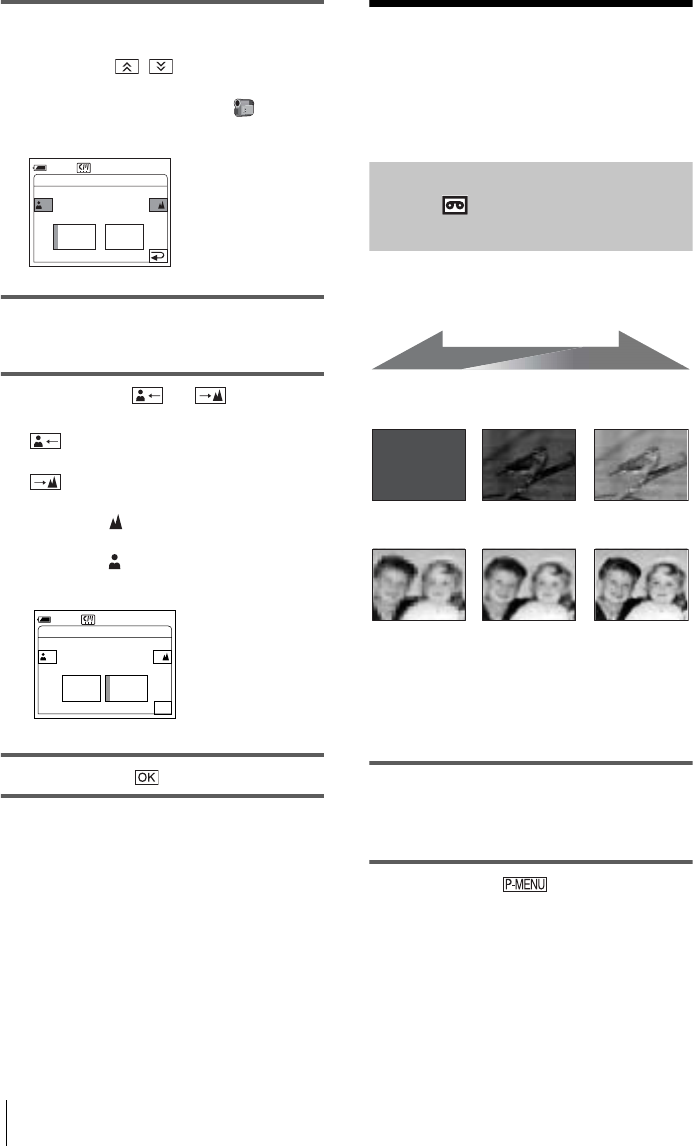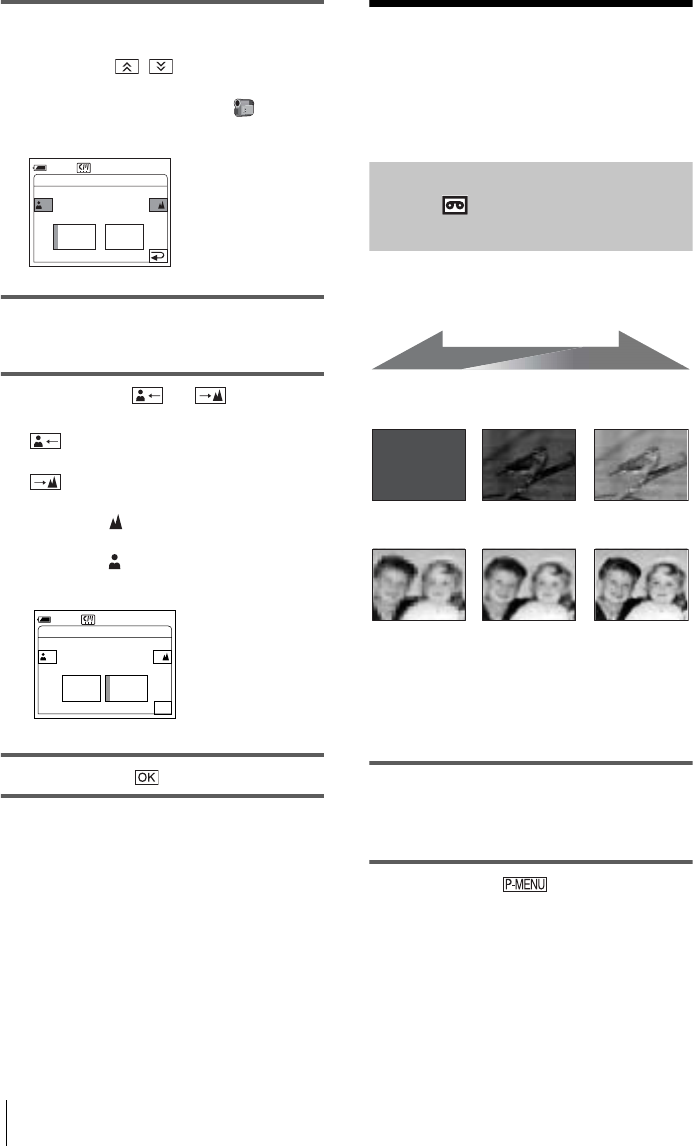
Enregistrement
34
DCR-IP1E
3-084-862-12(1)
C:\SON_SSIAXX_067\3084862121\01FR04REC.fm
master:Right
2 Appuyez sur [MISE AU PT.].
Si l’élément ne s’affiche pas à l’écran,
appuyez sur / . Si vous ne parvenez
pas à le trouver, appuyez sur MENU, puis
sélectionnez-le dans le menu (REGL.
CAMES.).
3 Appuyez sur [MANUEL].
9 s’affiche.
4 Appuyez sur ou pour régler
la mise au point.
: Pour régler la mise au point sur des
sujets proches.
: Pour régler la mise au point sur des
sujets lointains.
9 passe à lorsque la mise au point ne
peut pas être réglée sur un sujet plus loin.
9 passe à lorsque la mise au point ne
peut pas être réglée sur un sujet plus proche.
5 Appuyez sur .
Pour régler automatiquement la mise
au point
Suivez les étapes 1 et 2, puis sélectionnez
[AUTO] à l’étape 3.
Prise de vue d’une
image à l’aide de
divers effets
Entrée et sortie en fondu pour une
scène — FADER
Vous pouvez ajouter les effets suivants aux
images en cours d’enregistrement.
[FONDU NORMAL]
[FONDU MOS.] (fondu mosaïque)
[MONOTONE]
Pendant l’entrée en fondu, l’image passe
graduellement du noir et blanc à la couleur.
Pendant la sortie en fondu, l’image passe
graduellement de la couleur au noir et blanc.
1 Faites coulisser le commutateur
POWER pour sélectionner le mode
CAMERA-TAPE.
2 Appuyez sur en mode de veille
(pour une entrée en fondu) ou en cours
d’enregistrement (pour sortie en
fondu).
0:00:00
T
t
MANUELAUTO
MISE AU PT.: AUTO
VEILLE
60 min
0:00:00
T
9
t
MANUELAUTO
MISE AU PT.: MANUEL
VEILLE
OK
60 min
REC
STBY